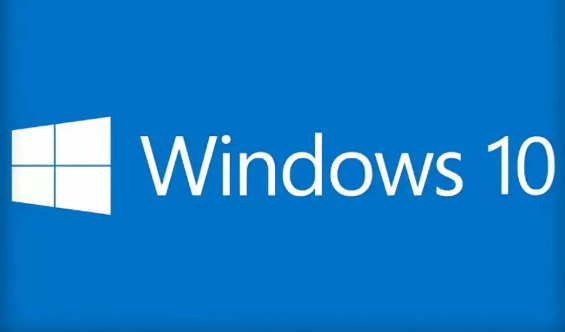win10任务栏全屏不消失怎么办
发布时间:2023-05-15 11:41:13来源:pi7手游网作者:匿名
win10任务栏全屏不隐藏怎么办?不少用户的电脑出现任务栏全屏不自动隐藏了的情况,不知道任务栏全屏不自动隐藏怎么回事,怎么恢复任务栏全屏自动隐藏功能?对此不清楚的用户快来看看小编带来的介绍吧!
WIN10相关推荐:

win10任务栏全屏不消失怎么办

1、首先,碰到这种情况,大部分人都仅仅只是任务栏进程上小毛病。我们只需要重启下“Windows资源管理器”就行了。
2、右键任务栏,选择“任务管理器”。在进程中找到“Windows资源管理器”,右键它选择“重新启动”即可。当然,如果要直接点,大家可以重启系统,也能达到重启资源管理器效果。
3、如果重启后,还是无法解决。我们可以再尝试其他方法。
4、右键开始菜单,选择“搜索”,搜“启用或关闭windows功能”,找到后打开。这是控制面板里Windows功能,大家也可以在一步步进到控制面板里打开,用搜索就是打开方便些。
5、在“启用或关闭windows功能”界面往下拉,找到“旧版组件”选项,点+号打开,里面有个“DirectPlay”,给它们打上勾,点确定保存即可。
6、最后,我们再尝试重启下系统,可以看看任务栏全屏不消失问题是否已经解决。
7、如果以上方法仍都无法解决,系统迷再给大家补充一个临时解决方案。
8、右键任务栏,选择“任务栏设置”,我们可以看到有个“在桌面模式下自动隐藏任务栏”选项,系统默认是关闭,你可以把它打开,以后任务栏不管是否全屏,都会自动隐藏了。
以上,就是小编带来win10任务栏全屏不消失怎么办的全部内容介绍啦!希望小编带来的教程能实实在在的帮助到不会操作的用户,更多实用操作教程在这里就能找到,快来关注我们吧!
注:文中插图与内容无关,图片来自网络,如有侵权联系删除。
相关推荐
找不到合适的办公管理软件?专注于企业办公管理的软件有什么?员工与公司的关系是各个行业达成效益的很重要的因素,怎么及时的处理员工对公司的反馈呢?pi7小编来为大家推荐一些非常简便易用的办公管理软件app,这些软件的办公功能都十分齐全,能够满足大家的日常办公需求哟,需要的朋友可以来下载体验一下。
- 热门教程
- 最新教程
-
01

精品一卡二卡三卡四卡:打造独特体验 2024-10-29
-
02

妖精动漫页面免费漫画在线观看:海量精彩漫画等你来看 2024-10-29
-
03

iphone 高清视频:精彩呈现不容错过 2024-10-28
-
04

一级成色好的-y31s-标准:高品质保障 2024-10-12
-
05

支付宝关闭钱管家功能怎么关闭 2024-09-26
-
06

百度网盘同步空间怎么关掉 2024-09-18
-
07

高德地图怎样搜附近酒店 2024-09-11
-
08

高德地图标记位置怎么弄 2024-08-30
-
09

excel表头怎么固定不动 2024-08-28
-
010

快手极速版一键防暴怎么设置 2024-08-15